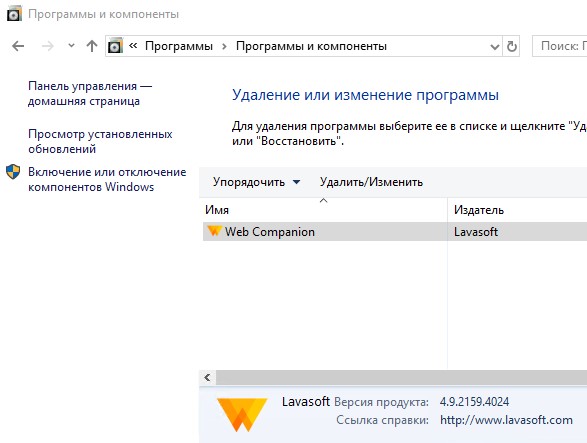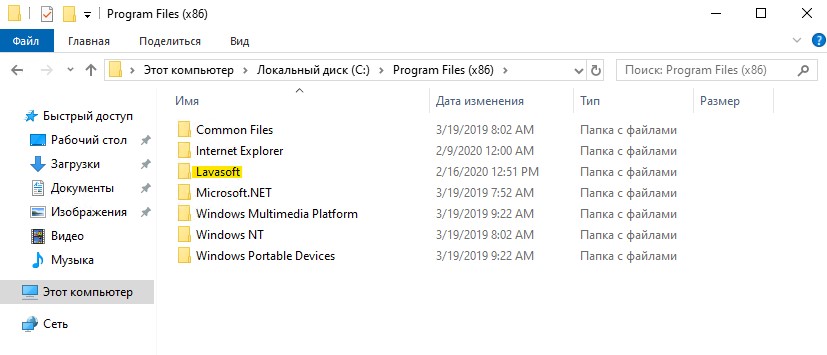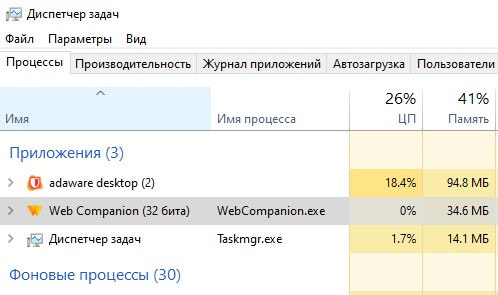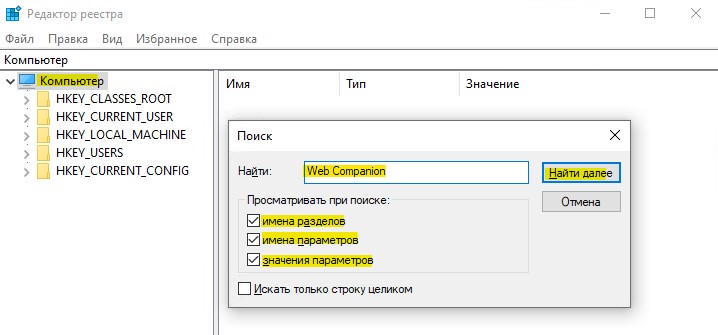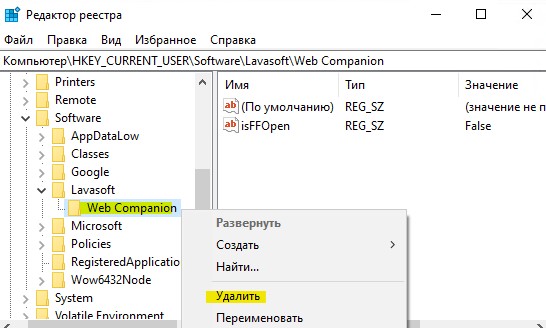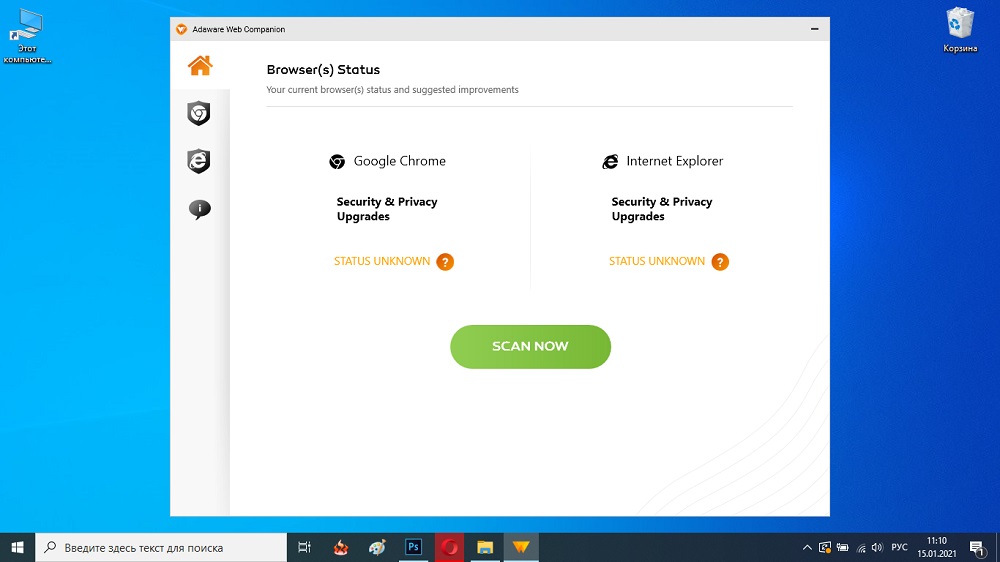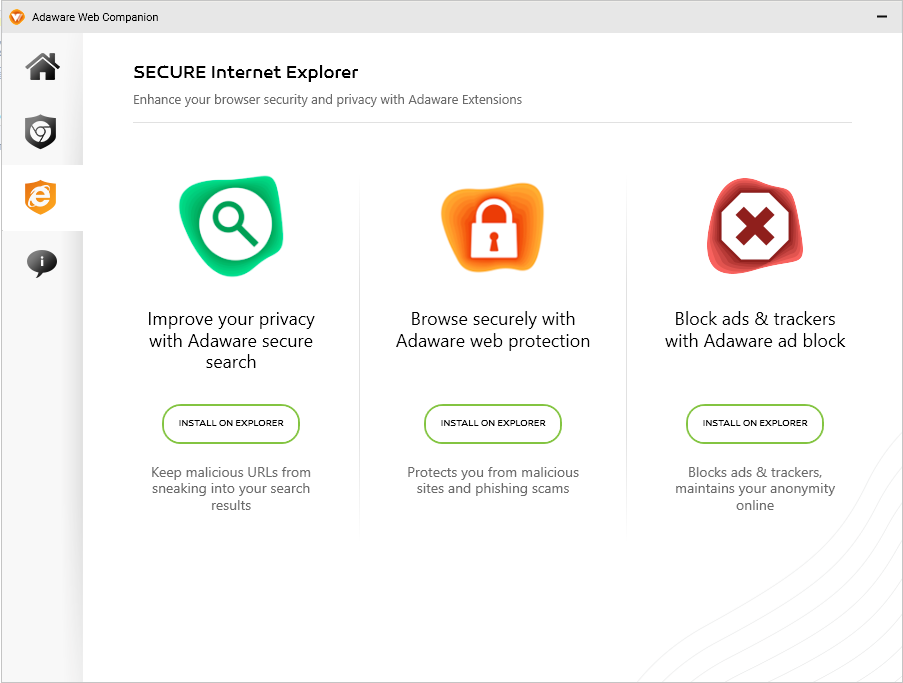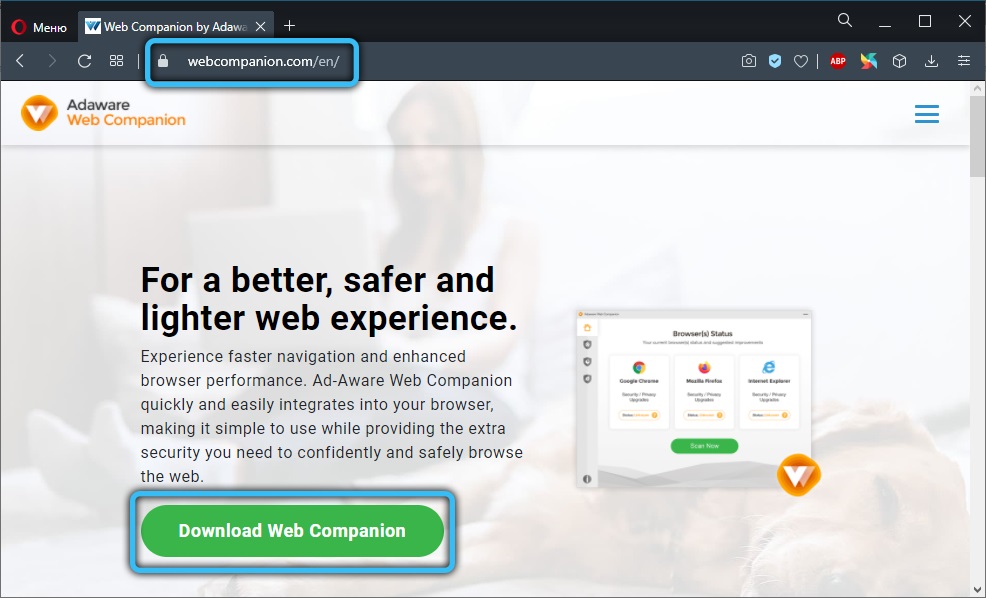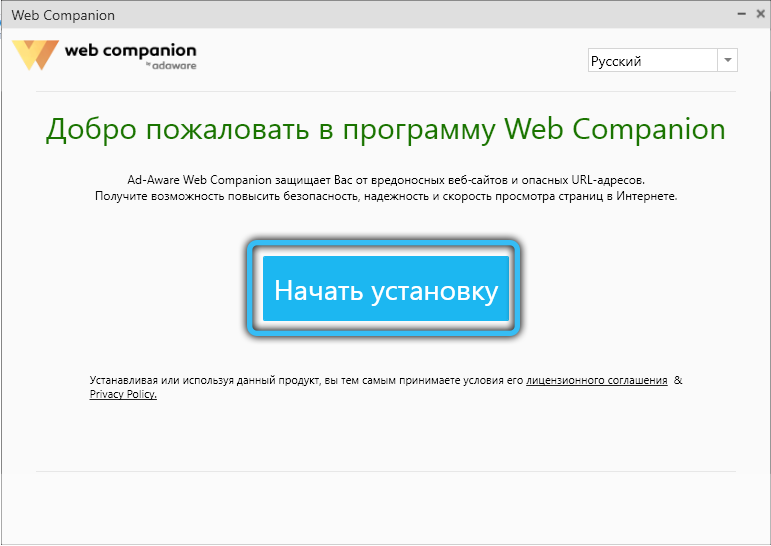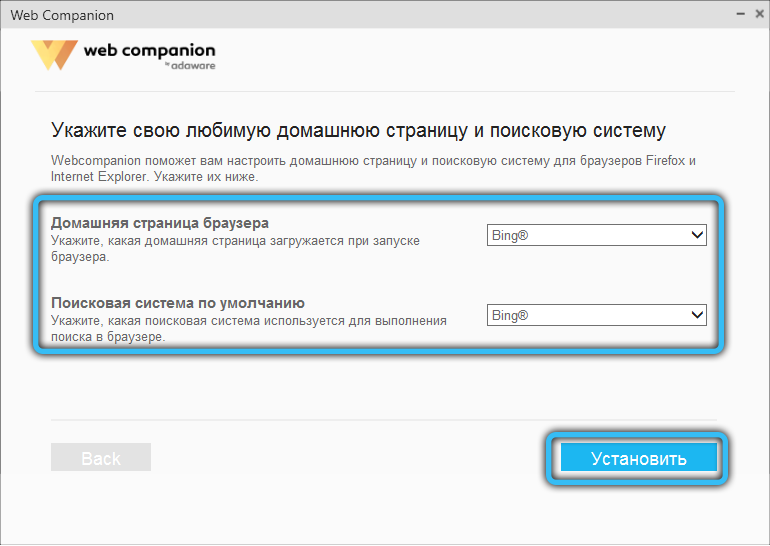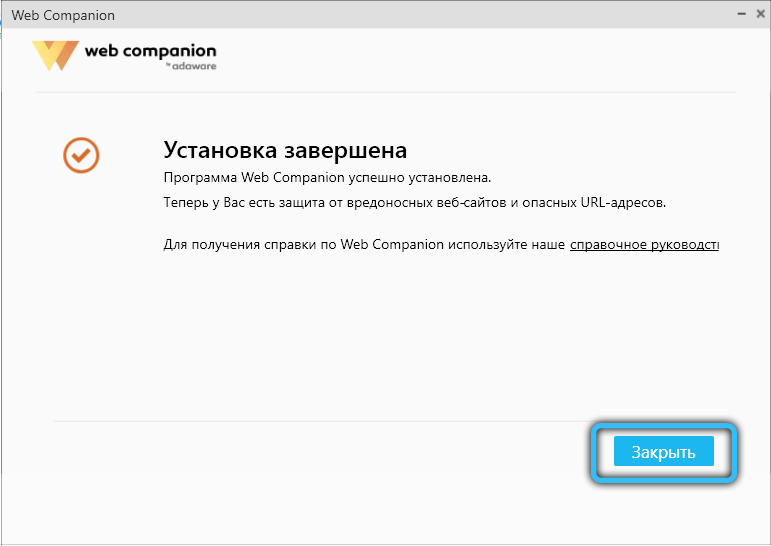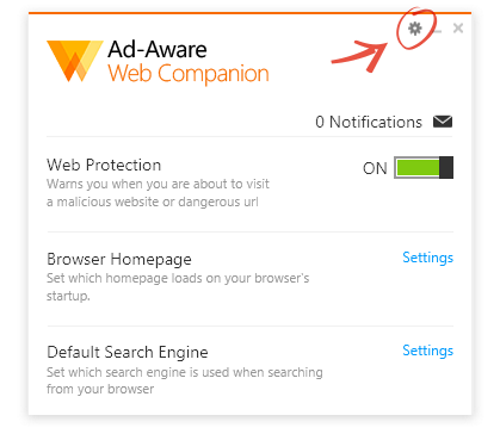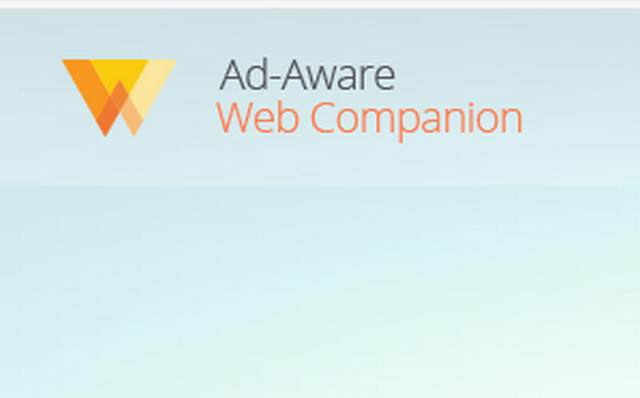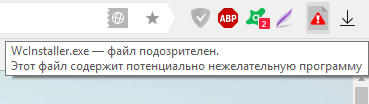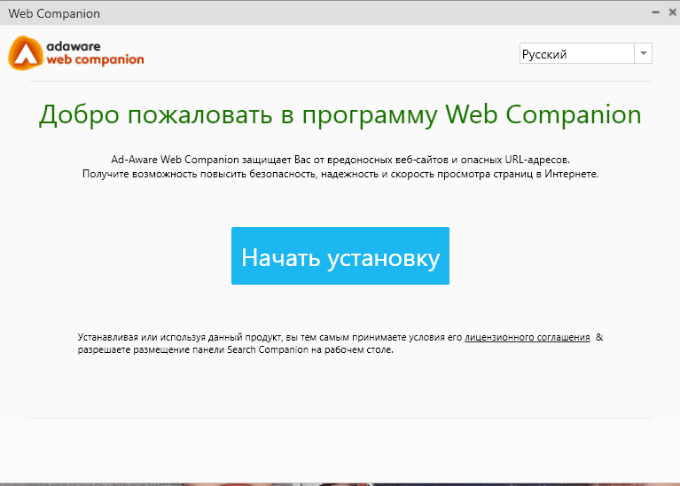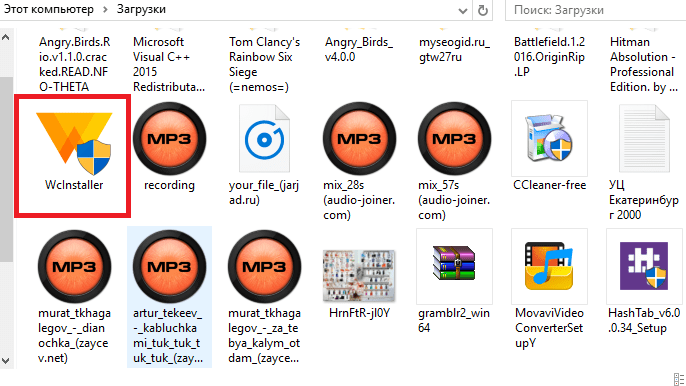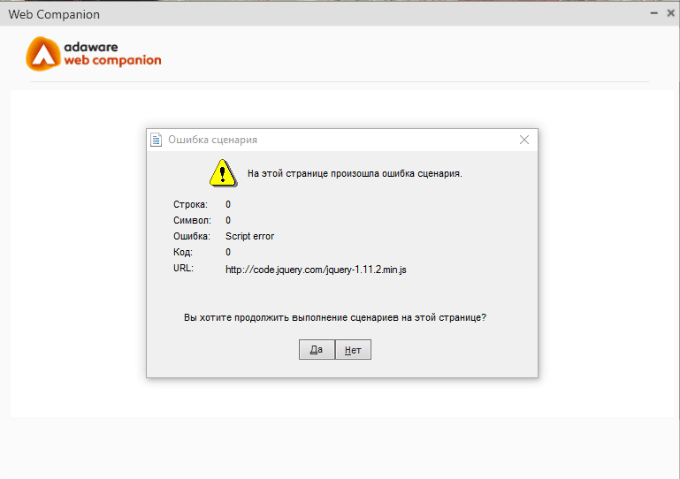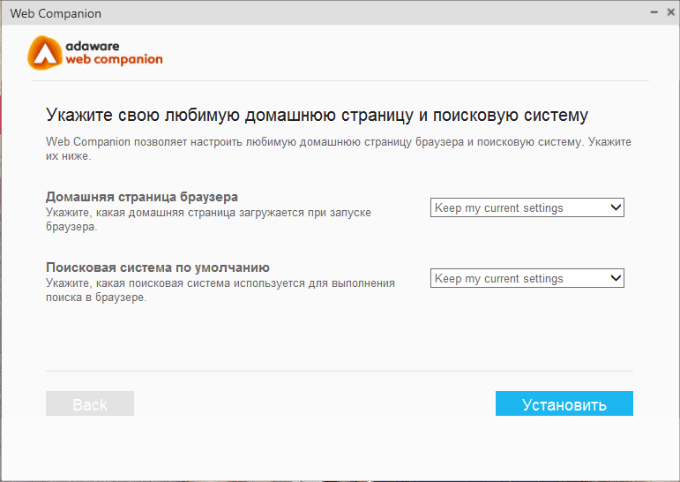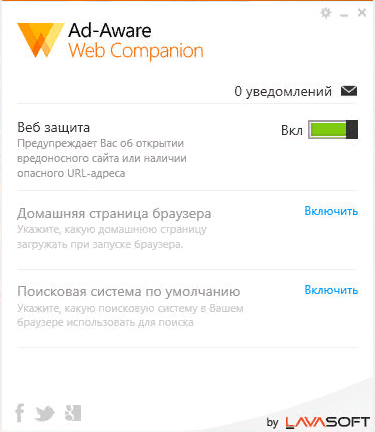Что такое web companion
Нужна ли программа Web Companion?
Когда программа была под компанией Lavasoft, то очень много критики было. Программа Lavasoft Web Companion устанавливалась сама с другим ПО, и в некоторых случаях небыло возможности установить галочку на согласие установки. Я считаю, это уже нарушение безопасности. Второй волной критики был обман пользователей со стороны поддержки Lavasoft. Также, много пользователей жаловались, что после удаления программы Lavasoft Web Companion, на компьютере оставались глюки, как расширения сами добавлялись в браузер Chrome без согласия, компьютер работал медленнее. Программа Web Companion основана на SDK Komodia, который был уязвим для ноутбуков Lenovo, что снижает доверия в безопасности. И самое весомый аргумент, не в пользу программы Web Companion, это то, что он отключает встроенный антивирус защитник Windows 10, к которому доверия больше в плане безопасности.
Должен ли я удалить Web Companion?
Да. Делая вывод из выше перечисленных аргументом, программу Web Companion нужно удалить, так как она имеет интегрированный доступ к браузеру и может собирать все данные о вас. Программа отключает встроенную защиту Windows 10, лишая вас потенциальной безопасности в реальном времени. Плохая репутация и навязчивая тихая установка дает задуматься, что, что-то не так.
Как правильно удалить Web Companion?
Шаг 1. Программа Web Companion может не отображаться в удалении программ, но проверить стоит. Нажмите Win+R и введите appwiz.cpl,чтобы быстро открыть удаление программ. Если в списке есть программа, то удалите её.
Шаг 2. Перейдите по пути C:\Program Files (x86) и если есть папка Levasoft, то удалите её.
Шаг 3. Если папка не удаляется, то нужно завершить процесс. Нажмите Ctrl+Shift+Esc, чтобы открыть диспетчер задач. Найдите в списке WebCompanion.exe и завершите процесс, нажав по процессу WebCompanion.exe правой кнопкой мыши.
Шаг 4. Далее очистим останки программы в реестре. Нажмите Win+R и введите regedit, чтобы открыть редактор реестра. Выделите первую графу «Компьютер» и нажмите Ctrl+F. Введите в окно поиска Web Companion, установите три значение галочками, как на рисунке ниже и нажмите «Найти далее».
Далее начнется поиск по слову Web Companion. Как только будет что-либо найдено с эти словом, то вы должны удалить эту запись.
Как удалили запись, повторите поиск обратно, как показано в шаге 4. И так много раз, пока не будет в итоге ничего не найдено со словом Web Companion. Вы должны удалять все записи где обнаружите это ключевое слово.
Для чего нужна программа Web Companion
Наверное, вы удивились, обнаружив у себя программу Web Companion, которую не устанавливали. Не заметить её трудно: она отключает системный фаервол Windows, самостоятельно меняет главную страницу браузера и совершает целый ряд других действий, не согласованных с пользователем. Словом, ведёт себя, как типичный вирус. Давайте выясним, так ли это и каким образом удалить Web Companion.
Что такое Web Companion Lavasoft
Web Companion предлагается в качестве секьюрити, отслеживающего безопасность сайтов и не позволяющего переходить по сомнительным ссылкам – вот, что это за программа, если верить заявлениям разработчиков.
Инициатива была неплохой, но софт оказался слабым и не снискал популярности. Чтобы не понести убытки, компания добавила своему продукту ещё одну функцию: фильтр рекламы. Если вы думаете, что Companion стал блокировать коммерческие баннеры, то ошибаетесь: напротив, он начал «подбирать предложения с учётом интересов пользователя», чтобы тот «мог найти полезные для него товары и услуги». Естественно, это привело к тому, что программа избирательно демонстрирует определённую рекламу, даже ту, которую пытался убрать сам браузер.
Как Web Companion заразил ваш компьютер
Приложение распространяется самым нехитрым и давно известным способом: «в довесок» к другому ПО, которое люди скачивают с сомнительных сайтов. Предположим, вы захотели установить Adobe Photoshop, но официальная версия показалась вам слишком дорогой, поэтому вы отыскали пиратскую. При запуске инсталлятора появляются пункты: «Установка по умолчанию (рекомендуется)» и «Выборочная». Если согласиться на первую, то помимо Photoshop вы получите кучу других программ, не всегда безопасных.
Скорее всего, именно так и произошло в вашем случае. Возможно, вы торопились и не вчитывались в текст, сопровождавший каждый этап инсталляции, или не осмелились убрать галочку с «рекомендуемого» пункта, решив, что это приведёт к каким-то сбоям.
После этого приложение начинает распоряжаться браузером, как хочет: если у вас настроена поисковая система Google, оно переключает на Bing или Yahoo, запускает собственные службы и процессы, собирает данные в целях демонстрации «актуальной рекламы».
Установка и функционал программы
Скачать Web Companion можно и с официального сайта. Удивительно то, что как только вы на него переходите (даже не нажимая кнопку Download), начинается загрузка пакета. Некоторые браузеры блокируют скачивание и отмечают сайт, как мошеннический (например, так поступает «Яндекс.Браузер»).
Если вы всё-таки скачали программу, то она очень быстро распаковывается, спрашивает, какой язык вам подходит и создаёт ярлычок, а также кнопку расширения для браузера. В «Настройках» можно указать параметры, по которым приложение должно фильтровать Интернет-ресурсы. На самом деле, никаких особенных опций вы не найдёте: есть множество аналогов, справляющихся с той же задачей намного лучше.
Плюсы и минусы
Если вы колеблетесь и не знаете, удалить Web Companion или оставить, проанализируйте его положительные и отрицательные стороны:
| Плюсы | Минусы |
| Распространяется бесплатно | Устанавливается скрыто от пользователя, без его согласия и одобрения |
| Интерфейс простой и понятный | Меняет домашнюю страницу браузера и поисковую систему |
| Все функции переведены на русский и снабжены пояснениями | Добавляет рекламные блоки, оповещает о скидках и распродажах разных магазинов |
| Web Companion действительно не пускает на опасные сайты | Иногда не распознаёт фишинговые ресурсы |
| Отключает системный фаервол | |
| Собирает данные |
Теперь вам будет проще принять решение, взвесив все «за» и «против».
Как можно удалить Web Companion
Настала пора выяснить, как удалить Web Companion с компьютера. Начнём с самого простого способа:
Очень хорошо, если уже на этом этапе всё получится. Но обычно Companion не желает деинсталлироваться, и система сообщает вам то об отсутствии прав на удаление, то о работе приложения в фоновом режиме, то о сбое. На случай такого исхода есть ещё один вариант:
На всякий случай, потом сделайте следующее:
Теперь займёмся браузерами, ведь в них, благодаря Web Companion, творится полнейший хаос и всё ещё присутствуют кнопки дополнений:
С этого момента можно считать, что вы избавились от Companion окончательно. Расскажите в комментариях, приходилось ли вам сталкиваться с этой программой, находите ли её полезной и как удалили со своего ПК.
Что такое Web Companion?
Споры, связанные с Lavasoft
Как мы уже упоминали ранее, существуют некоторые разногласия с Lavasoft (компанией, которая разрабатывает Web Companion). В этой части мы объясняем эти противоречия в виде точек. Эта информация даст вам представление о Lavasoft.
● Владельцы Lavasoft подозрительны
Согласно отчетам, компания Lavasoft была куплена организацией под названием Solaria Fund еще в 2011 году. Тем не менее, источники показали, что соответствующий фонд был довольно сложным. Они были вовлечены в продает Opensource программное обеспечение для различных пользователей, обещая ложное премиум-поддержка характерная черта. Таким образом, формирование и существование фонда было довольно подозрительным. Кроме того, эту же компанию обвинили в продаже программы безопасности Lavasoft, даже до ее покупки. Самое смешное, что соответствующее программное обеспечение было полностью бесплатным, даже если они зарабатывали на этом деньги.
● шаблон установки является подозрительным
Одна из самых подозрительных вещей, связанных с Web Companion это его схема установки. Ну, программное обеспечение автоматически получает установлен на компьютерах без что собой представляет знания пользователей. Фактически, он может входить в состав другого программного пакета, который вы специально загрузили.
Многие ИТ-специалисты хотели узнать правду об этой проблеме. Когда они подвергли сомнению такое поведение, Lavasoft попыталась избежать вопроса, используя некоторые технические термины. Они пытались убедить пользователей, говоря, что установка соответствующего программного обеспечения является законной. Вдобавок они сказали, что с этой установкой не связано никаких побочных эффектов.
По словам самих разработчиков, Web Companion работает как щит, который защищает ваш компьютер от вредоносных программ, Однако, согласно исследованию, нет никакой разницы между вредоносным ПО и Web Companion. Это не приносит пользы для здоровья компьютера. Что еще более важно, он вносит различные изменения в настройки браузера без согласия пользователя.
Обратите внимание, что вы можете избавиться от вредоносных программ с помощью хорошего инструмента для защиты от вредоносных программ. Вы должны быть достаточно умны, чтобы постоянно обновлять соответствующий инструмент защиты от вредоносных программ. В результате он может идентифицировать даже самые последние вредоносные программы, распространяющиеся через Интернет. По сути, это очень защитный подход по сравнению с доверием претензии довольно недоверчивой компании.
● код этого инструмента подозрительный
Еще в 2015 году был проведен тщательный анализ инструмента Web Companion для анализа его общей надежности. Этот тест был проведен независимой компанией по исследованиям и разработке программного обеспечения. Согласно их исследованию, они смогли найти дополнительную функцию в инструменте Web Companion. Эта особенность существовала в форме «Безопасность» характерная черта. Интересно, что они нашли соответствующиеБезопасность»Была основана на общедоступном SDK Komodia.
Нужно ли отключать Web Companion?
Многие люди задаются вопросом, если они отключить веб-компаньон или просто проигнорируйте это. Если вы верите в заявления разработчиков о программном обеспечении, можете оставить это в покое. Однако теперь вы знаете, что с этим приложением что-то не так. Проще говоря, мы не можем гарантировать надежность Web Companion.
Кроме того, вы не всегда можете найти какое-либо конкретное преимущество, связанное с этим программным обеспечением. Поэтому мы настоятельно рекомендуем вам удалить его, как только вы заметите, что он работает в вашей системе. В конце концов, нет смысла хранить на вашем компьютере подозрительное программное обеспечение только из-за фальшивых заявлений. Итак, да, УДАЛИТЕ Web Companion!
ХОРОШО. Как отключить Lavasoft Web Companion?
Теперь, когда вы знаете о потенциальных опасностях, связанных с Web Companion. Давай избавимся от этого. Однако удалить Web Companion не так просто, как вы думаете. Как и его установка в вашей системе, процесс удаления остается загадкой. Другими словами, Web Companion не позволяет удалить его простым способом. Однако, приложив немного усилий, вы можете избавиться от этого инструмента и работать без головной боли.
Пожалуйста, следуйте приведенному ниже руководству, чтобы избавиться от Web Companion.
C: \ Program Files (x86)
Обратите внимание, что адрес может отличаться от указанного выше, если Windows установлена в другом каталоге.
Заключение
Отслеживайте местоположения, сообщения, звонки и приложения. Делайте это удаленно и на 100% незаметно.
Как удалить Web Companion (рекламное ПО)
Информация об угрозе 
Название угрозы: Web Companion
Исполяемый файл: WebCompanion.exe
Затронутые ОС: Win32/Win64 (Windows XP, Vista/7, 8/8.1, Windows 10)
Затронутые браузеры: Google Chrome, Mozilla Firefox, Internet Explorer, Safari
Web Companion это легитимное дополнение к браузерам от компании Lavasoft. Оно обеспечивает защиту онлайн поиска и настроек браузеров. Однако, многие пользователи отмечают, что работа приложения сопровождается показом рекламы, в форме всплывающих окон и баннеров. На этой странице, вы найдете информацию для удаления аддона Web Companion.
Способ заражения Web Companion
устанавливается на ваш компьютер вместе с бесплатными программами. Этот способ можно назвать «пакетная установка». Бесплатные программы предлагают вам установить дополнительные модули (Web Companion). Если вы не отклоните предложение установка начнется в фоне. Web Companion копирует свои файлы на компьютер. Обычно это файл WebCompanion.exe. Иногда создается ключ автозагрузки с именем Web Companion и значением WebCompanion.exe. Вы также сможете найти угрозу в списке процессов с именем WebCompanion.exe или Web Companion. также создается папка с названием Web Companion в папках C:\Program Files\ или C:\ProgramData. После установки Web Companion начинает показывать реламные баннеры и всплывающую рекламу в браузерах. рекомендуется немедленно удалить Web Companion. Если у вас есть дополнительные вопросы о Web Companion, пожалуйста, укажите ниже. Вы можете использовать программы для удаления Web Companion из ваших браузеров ниже.
Скачайте утилиту для удаления
Скачайте эту продвинутую утилиту для удаления Web Companion и WebCompanion.exe (загрузка начнется немедленно):
* Утилита для удаления был разработан компанией EnigmaSoftware и может удалить Web Companion автоматически. Протестирован нами на Windows XP, Windows Vista, Windows 7, Windows 8 и Windows 10. Триальная версия Wipersoft предоставляет функцию обнаружения угрозы Web Companion бесплатно.
Функции утилиты для удаления
Скачайте Spyhunter Remediation Tool от Enigma Software
Скачайте антивирусные сканер способный удалить Web Companion и WebCompanion.exe (загрузка начнется немедленно):
Функции Spyhunter Remediation Tool
We noticed that you are on smartphone or tablet now, but you need this solution on your PC. Enter your email below and we’ll automatically send you an email with the downloading link for Web Companion Removal Tool, so you can use it when you are back to your PC.
Наша служба тех. поддержки удалит Web Companion прямо сейчас!
Здесь вы можете перейти к:
Как удалить Web Companion вручную
Проблема может быть решена вручную путем удаления файлов, папок и ключей реестра принадлежащих угрозе Web Companion. Поврежденные Web Companion системные файлы и компоненты могут быть восстановлены при наличии установочного пакета вашей операционной системы.
Чтобы избавиться от Web Companion, необходимо:
1. Остановить следующие процессы и удалить соответствующие файлы:
Предупреждение: нужно удалить только файлы с именами и путями указанными здесь. В системе могут находится полезные файлы с такими же именами. Мы рекомендуем использовать утилиту для удаления Web Companion для безопасного решения проблемы.
2. Удалить следующие вредоносные папки:
3. Удалить следующие вредоносные ключи реестра и значения:
Предупреждение: если указано значение ключа реестра, значит необходимо удалить только значение и не трогать сам ключ. Мы рекомендуем использовать для этих целей утилиту для удаления Web Companion.
Удалить программу Web Companion и связанные с ней через Панель управления
Мы рекомендуем вам изучить список установленных программ и найти Web Companion а также любые другие подозрительные и незнакомы программы. Ниже приведены инструкции для различных версий Windows. В некоторых случаях Web Companion защищается с помощью вредоносного процесса или сервиса и не позволяет вам деинсталлировать себя. Если Web Companion не удаляется или выдает ошибку что у вас недостаточно прав для удаления, произведите нижеперечисленные действия в Безопасном режиме или Безопасном режиме с загрузкой сетевых драйверов или используйте утилиту для удаления Web Companion.
Windows 10
Windows 8/8.1
Windows 7/Vista
Windows XP
Удалите дополнения Web Companion из ваших браузеров
Web Companion в некоторых случаях устанавливает дополнения в браузеры. Мы рекомендуем использовать бесплатную функцию «Удалить тулбары» в разделе «Инструменты» в программе Spyhunter Remediation Tool для удаления Web Companion и свяанных дополнений. Мы также рекомендуем вам провести полное сканирование компьютера программами Wipersoft и Spyhunter Remediation Tool. Для того чтобы удалить дополнения из ваших браузеров вручную сделайте следующее:
Internet Explorer
Предупреждение: Эта инструкция лишь деактивирует дополнение. Для полного удаления Web Companion используйте утилиту для удаления Web Companion.
Google Chrome
Mozilla Firefox
Защитить компьютер и браузеры от заражения
Рекламное программное обеспечение по типу Web Companion очень широко распространено, и, к сожалению, большинство антивирусов плохо обнаруживают подобные угрозы. Чтобы защитится от этих угроз мы рекомендуем использовать SpyHunter, он имеет активные модули защиты компьютера и браузерных настроек. Он не конфликтует с установленными антивирусами и обеспечивает дополнительный эшелон защиты от угроз типа Web Companion.
Web Companion что это за программа
В Интернете много сайтов, использующих различные мошеннические методы для выманивания у пользователей денег либо личных данных. Порой мы сами вводим логин/ пароль от своих аккаунтов в социальных сетях в формы на подозрительных (сами того не зная) ресурсах, чем предоставляем третьим лицам доступ к важной информации. Но разработчики ПО не стоят на месте и постоянно создают различные средства защиты от вредоносных сайтов – это актуальные версии антивирусных программ и специальные утилиты. И сегодня речь пойдет об одной из этих утилит. Я расскажу, что за утилита Web Companion, и как она способна защитить нас от посещения мошеннических ресурсов.
Как на нашем компьютере появляется данная программа
Утилита Adaware Web Companion, разработанная компанией Lavasoft, появляется в операционной системе в двух случаях:
Рассмотрим первый вариант появления программы. Многие утилиты мало того что непопулярны у пользователей, так многие еще ничего и не знают о их существовании. Поэтому разработчики придумали такой шаг широкого распространения своего ПО – внедрять его в какой-либо известный софт, который юзеры скачивают достаточно часто. И мы, устанавливая полезные приложения на компьютер, сталкиваемся с тем, что вместе с инсталлируемой программой нам предлагается скачать дополнительное бесплатное ПО. Далее, я расскажу о том, что это такое Web Companion.
То есть браузер Yandex даже не хочет ее устанавливать. Причем Google Chrome установку разрешил.
Для чего существует программа
Если разбирать цели данной утилиты и выяснять, что это за приложение Web Companion, то выявляются некоторые интересные вещи. Многие пользователи, которые устанавливали себе на компьютер данный софт, сообщают, что программа на самом деле предлагает сменить поисковик и домашнюю страницу, хотя разработчики утверждают обратное.
Они позиционируют данный продукт как защиту от:
То есть изначально в целях программы заложена именно блокировка подозрительных сайтов или предупреждение пользователя об опасности их посещения.
Установка и функционал программы
Итак, при помощи Google Chrome получилось скачать файл WCInstaller себе на компьютер.
После запуска установки вылезло сообщение об ошибке сценария на данной странице. Все же попробуем продолжить и нажмем “Да, продолжить выполнение сценариев на данной странице”.
Снова выскакивает ошибка сценария, и снова я нажимаю “Да, продолжить”. Затем меню мастера установки предлагает изменить домашнюю страницу и поисковую систему (о чем и говорилось выше) на Bing, Yahoo либо Yandex. Можно оставить текущие настройки, выбрав пункт Keep my current settings.
Почему-то дальше этого меню установки у меня дело не пошло. Кнопка “Установить” не нажимается. Пользователи, которые инсталлировали Веб Компаньон на свой ПК, сообщают, что утилита сворачивается в трее справа на панели задач и, чтобы войти в настройки, нужно нажать на маленький значок с ее изображением. В настройках можно произвести следующие действия:
Интерфейс программы очень прост: это включенный курсор веб-защиты и строчки с указаниями о том, какую домашнюю страницу и поисковую систему мы будем использовать в своем браузере.
Если программа Веб Компаньон не нужна, или в ее работе наблюдаются некоторые проблемы (как, например, в моем случае), то ее можно удалить. Делается это обычными методами: либо через панель управления, либо, для полной очистки от всех хвостов – при помощи особого софта (Revo Uninstaller и подобные).
Выяснив, что это за софт Web Companion, определимся и с пользовательскими симпатиями. В общем и целом мнения пользователей о данной программе неоднозначны. С одной стороны, утилита обладает простым удобным интерфейсом и служит конкретным целям по обеспечению безопасности операционной системы. С другой стороны, ее функционал достаточно уязвим для хакерских атак. Имеются бреши, из-за которых утилита не способна вовремя обнаружить вредоносные сайты, с которыми установленный на ПК антивирус справляется гораздо быстрее. К тому же многие юзеры сообщают, что эта программа сильно тормозит работу компьютера, потребляя много ресурсов. Будем надеяться, что разработчики устранят недоделки и представят нам софт, обладающий действительно мощной защитой от различных сетевых угроз.